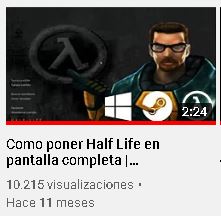Overview
Half-Life suele tener un error en ciertos computadores, por lo que esta guía va dedicada a aquellos afectados por este error. Cuenta con 2 videos de YouTube explicando los métodos para solucionar el problema. Y si estas soluciones no son satisfactorias entonces con los comentarios/recomendaciones de otros usuarios completaré la guía.
Opción #1: Modificación en el “Editor de registro”
Para solucionar el error con la primera opción deberás seguir los siguientes pasos:
1- Colocar el half-life en resolución 800×600
2- Abrir “regedit”
3- Dentro del editor de registro ir a “HKEY_CURRENT_USER/SOFTWARE/Valve/Half-Life/Settings”
4- Editaremos los archivos “ScreenHeight” y “ScreenWidth”. Colocando 720 en ScreenHeight y 1280 en ScreenWidth.
5- Iniciaremos Half-Life y colocaremos la configuración de Pantalla Panorámica. Luego escogeremos la resolución de 1280×720
Si se te dificulta puedes mirar este video para tener una mayor comprensión: [link]
Opción #2: Definir resolución en los parámetros de lanzamiento
Para realizar la segunda opción deberemos conocer primeramente la resolución de nuestro monitor, por lo que ahora te enseñaré un método para encontrar la resolución.
Pasos a seguir:
- Presiona las teclas Windows + R y escribe msinfo32. (Te aparecerá la siguiente imagen)

- Una vez se abra la ventana deberás expandir la opción Componentes y una vez se expanda y muestre las opciones deberás seleccionar Pantalla.
- Allí te dirá la resolución de tu monitor, la verás en el siguiente orden “Anchura x Altura x Hercios”. Los Hercios no los debes tomar en cuenta, ya que para el siguiente video que verás sólo necesitas saber lo siguiente: Width significa Anchura (-w) y Height significa Altura (-h)
Continúa mirando el siguiente video: [link]